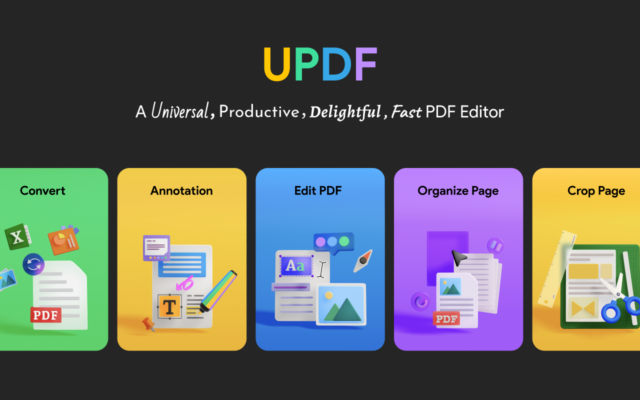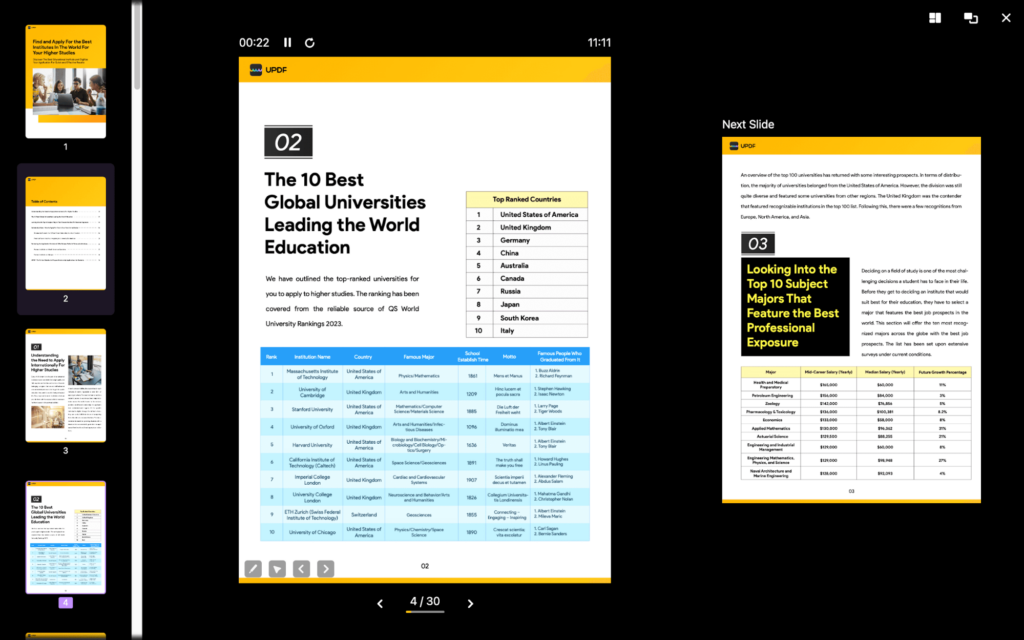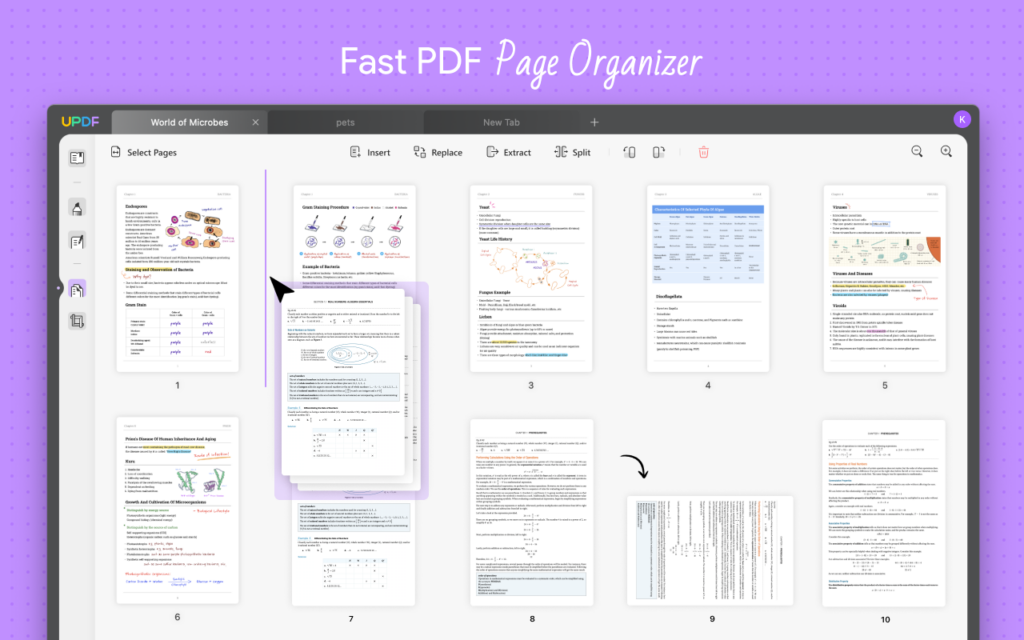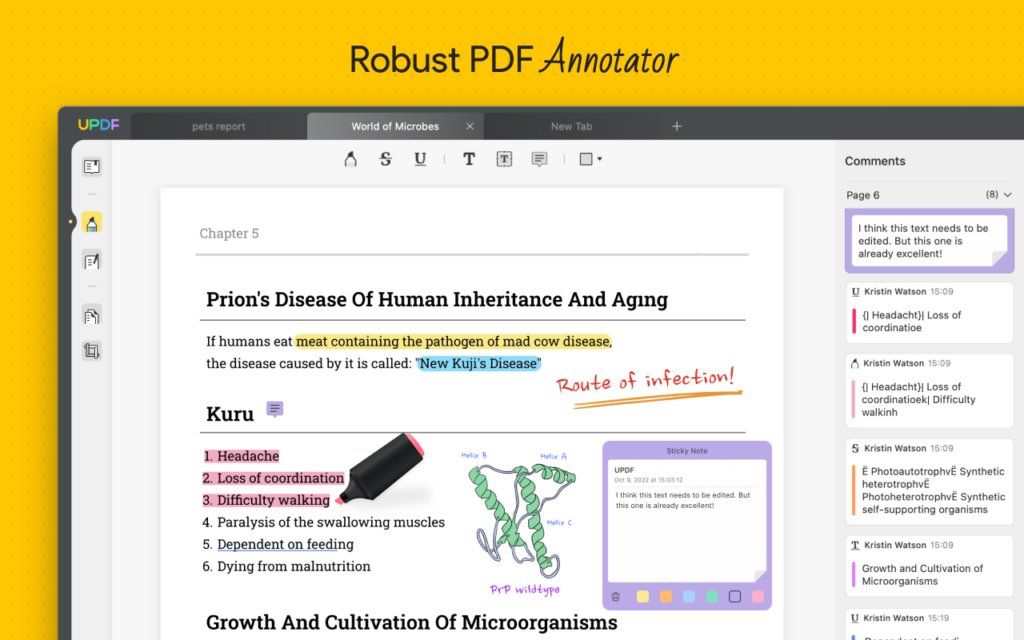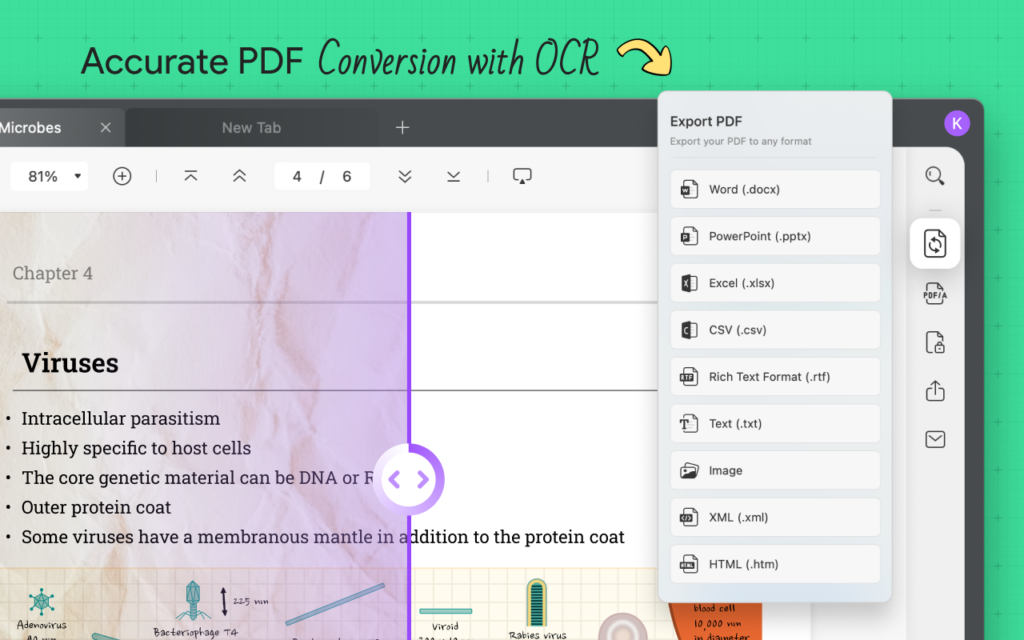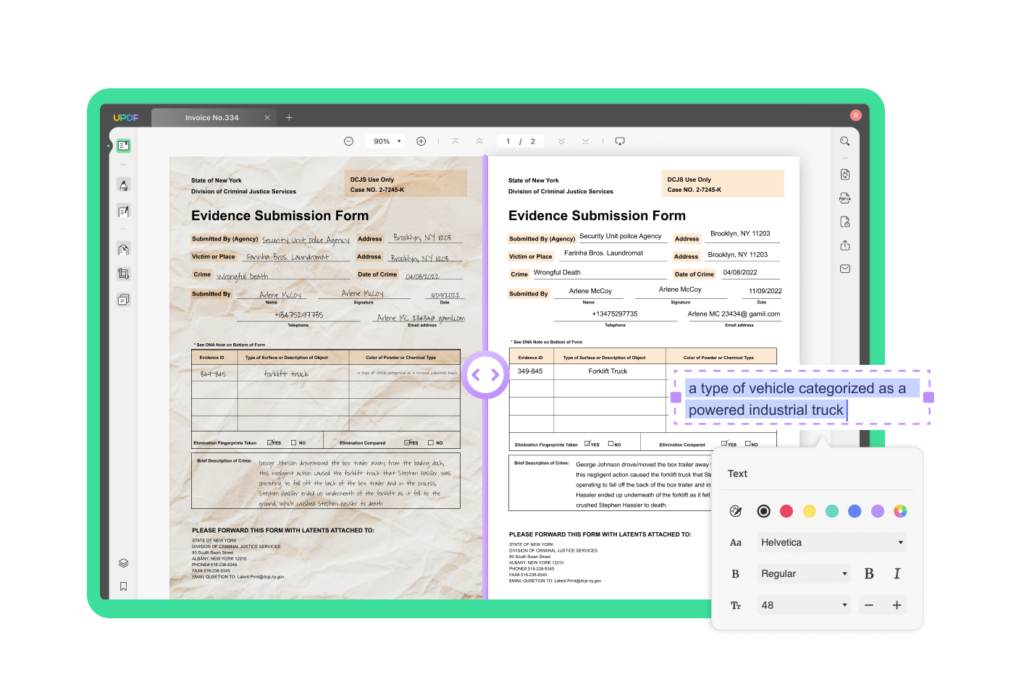Ĉu vi estas studento aŭ komercisto, kiu laboras kun konfidencaj ciferecaj dokumentoj, aŭ instruisto, kiu prezentas prelegojn, vi ĉiuj bezonas fidindan dokumentformaton. Jen kie PDFoj helpas ĉar ĝi estas unu el la plej fidindaj ciferecaj dokumentformatoj vaste uzataj en multaj platformoj.
Tamen, vi devas foje personecigi la PDF-dosierojn, kaj por ĉi tiu celo, vi bezonas fidindan ilon per kiu vi povas personecigi la dokumentojn laŭe. La ilo kiu taŭgas taŭge en scenaroj kiel ĉi tiuj estas UPDF ĉar ĝi estas potenca ilo, kiu povas plibonigi vian produktivecon. Ĉi tiu ilo enhavas la plej novigajn teknologiojn, kiuj povas helpi vin multmaniere.
Parto 1: Regnaj Trajtoj de UPDF
Ĉiu ilo enhavas kelkajn funkciojn, kiuj fiksas siajn kriteriojn por la plej bona, averaĝa kaj plej malbona ilo, kaj ĉiu uzanto devas kontroli ĉi tiujn kriteriojn antaŭ ol uzi ilon. La funkcioj en UPDF estas tre helpemaj ĉar oni povas uzi ĝin por profesia kaj hazarda uzo. Se vi volas scii pli pri la uzebleco kaj aserteco de funkcioj de ĉi tiu ilo, rigardu sube:
1. Vidu PDF
Ĉiu PDF-redaktilo permesas al siaj uzantoj vidi PDF-dosierojn, sed neniu proponas vidi ĉi tiujn dosierojn en personecigita maniero. UPDF estas riĉa ilo, kiu permesas uzantojn vidi siajn PDF-dosierojn en multaj malsamaj manieroj laŭ iliaj bezonoj. Ĉi tio povas helpi vin plibonigi vian produktivecon kune kun pliigita legebleco.
- Paĝaj Aranĝoj: Uzante ĉi tiun ilon, vi povas personecigi vian legan sperton kiel vi deziras, ĉar ĉi tiu ilo permesas vin agordi paĝajn aranĝojn laŭe. La aranĝaj opcioj de ĉi tiu paĝo inkluzivas unupaĝan vido, unupaĝa movo, dupaĝa vido kaj dupaĝa movo. Vi ankaŭ povas elekti la opcion "Montri Kovrilon" por montri la kovrilpaĝon en dupaĝa vido.
- Malhela Reĝimo: Legantoj povas malhelpi siajn okulojn streĉi de helaj lumoj uzante la opcion de malhela reĝimo. Ĉi tiu PDF-redaktilo ankaŭ permesas vin ŝanĝi la fonon al la brilnivelo, kiu konvenas al viaj okuloj.
- Legosigno: Se vi volas facile aliri la lastan paĝon, kiun vi legis, la Legomarko povas helpi vin. Kun ĉi tiu funkcio, vi povas meti legosignon ie ajn en la PDF-dosiero, do vi ne devas rulumi la dokumenton por trovi la bezonatan paĝon.
- Plur-Taba Vido: Uzantoj plejparte havas malfacilecon malfermi pli ol unu PDF-dosieron per PDF-redakta programaro, sed ĝi ne samas kiel UPDF. Ĉi tiu ilo ebligas al vi malfermi pli ol unu PDF-dosieron samtempe, do vi povas labori pri pluraj dosieroj samtempe. Vi povas ŝanĝi de unu PDF-dosiero al alia glate, kio helpos vin ŝpari tempon kaj penadon.
- Bildoprezento: Ne gravas ĉu vi devas prezenti prelegon antaŭ la tuta klaso aŭ se vi revizias la komercan statistikon, la lumbilda prezento estas bezono. Ruli PDF-dosierojn kiel bildoprezento estas malfacila, sed UPDF faciligis ĝin. Kun la helpo de ĉi tiu PDF-ilo, vi povas vidi PDF-dosierojn kiel bildaron en malsamaj reĝimoj.
2. Redaktu PDF
Miriga kiel redakti PDF? Redakti PDF-dosieron estas bezono, kaj ĉiu uzanto volas fari tion per ilo, kiu povas doni kontentigajn rezultojn. UPDF estas PDF-redaktilo, kiu povas redakti PDF-dosierojn laŭ iliaj postuloj. Estas multaj opcioj por redaktado, kaj ili estas listigitaj malsupre:
- Redaktu Tekston: Redakti tekston en PDF-dosieroj ne limiĝas al ŝanĝi la tiparon per UPDF ĉar ĉi tiu ilo povas redakti la tekston en multaj manieroj. Ŝanĝi la koloron kaj stilon de tiparo por fari la dokumenton pli alloga kaj interaga povas esti farita per ĉi tiu ilo. Uzante ĉi tiun ilon, vi ankaŭ povas grasa kaj kursiva la tekston kaj vicigi la tekston laŭ la postulo de PDF-dosiero.
- Redaktu Bildojn: Koncerne la bildojn, vi povas turni ilin en stato de arto redaktante ilin uzante UPDF. Ĉi tiu ilo ebligas al vi turni la bildojn en PDF-dosiero dekstrume kaj kontraŭhorloĝe. Ĉi tiu PDF-redaktilo ankaŭ faciligas ĉerpi, anstataŭigi kaj tondi la bildon.
- Redakti Ligilojn: Se vi devas meti la referencon de informoj ĉeestantaj en la PDF-dosieron, nenio estas pli bona ol ligiloj. Tamen, kun UPDF, vi povas aldoni ligilojn ie ajn en la dosiero kaj redakti ilin en multaj manieroj, inkluzive de redaktado de ligotipo, stilo, dikeco kaj koloroj. Vi povas uzi ĉi tiun funkcion por ligi ajnan apartan tekston al retpaĝo aŭ al la nuntempo en via PDF.
3. Organizi PDF
Nenio estas pli alloga ol organizitaj kaj bone strukturitaj PDF-dosieroj, kaj vi ankaŭ povas organizi ilin per UPDF. Unu el la plej gravaj avantaĝoj de organizitaj PDF-dosieroj estas, ke la navigadoj estas pli glataj, kaj vi povas trovi la postulatajn informojn en neniu tempo.
- Aldoni & Forigi Paĝojn: Multaj el vi pensas ke aldoni aŭ forigi paĝon en PDF-dosiero estas tre malfacila, sed ĝi ne estas vera. Kun la helpo de ĉi tiu PDF-redaktilo, vi povas aldoni paĝon ie ajn en la dosiero aŭ forigi ajnan nebezonatan paĝon efike.
- Rotacii PDF: Helpe de UPDF, vi ne nur rotacii bildojn, sed vi ankaŭ povas turni la paĝojn en PDF-dosieroj maldekstre kaj dekstre.
- Reordigi PDF-Paĝojn: Reordigi grandajn PDF-dosierojn nun estas pli facila ol iam pro UPDF ĉar uzantoj povas rearanĝi la PDF per bildetoj. Vi devas uzi la funkcion drag-and-drop por meti la paĝon en ĝian novan pozicion.
- Dividi, Anstataŭigi kaj Ekstrakti PDF: Uzante ĉi tiun PDF-redaktilon, vi povas dividi grandajn dosierojn en malgrandajn laŭ la nombro da paĝoj. Se estas iu grava paĝo, vi ankaŭ povas ĉerpi tiun paĝon el la PDF. Krome, ĉi tiu ilo ebligas al vi anstataŭigi ajnan paĝon per nova.
- kropo: Uzante la tondan funkcion de ĉi tiu PDF-redaktilo, vi povas senpene tondi ajnan nenecesan areon de la PDF. Koncerne la randojn, ĉi tiu ilo permesas al vi personecigi ilin, kaj vi ankaŭ povas regrandigi specifajn PDF-paĝojn.
4. Komenti PDF
Unu el la plej postulataj funkcioj de iu PDF-redaktilo estas komentario. Tamen, la komenta trajto de UPDF estas intuicia, kio distingas ĝin de siaj konkurantoj.
- Aldonu Komentojn: UPDF permesas al uzantoj marki gravajn instrukciojn aŭ revizii en PDF-dosieroj per la komenta funkcio. Per tio, vi povas aldoni komentojn ie ajn en la PDF-dosiero kaj personecigi ĝin ŝanĝante la tekstokoloron, tiparon kaj grandecon.
- Enmetu Poŝtmarkojn kaj Glumarkojn: Ĉi tiu ilo enhavas pli ol 100 stilojn de poŝtmarkoj kaj glumarkoj por fari vian dokumenton pli oficiala kaj interaga. Vi povas meti poŝtmarkojn ie ajn en la PDF; ĉi tiu ilo ankaŭ permesas krei personecigitan poŝtmarkon. Aldoni glumarkojn al la PDF povas fari ĝin pli interesa kaj montri vian humoron aŭ pensojn sen fakte skribi ion ajn.
- Aldonu Subskribojn: Ne eblas permane subskribi la ciferecajn PDF-dosierojn; tial UPDF permesas vin aldoni elektrajn aŭ manskribitajn subskribojn al ili. Vi povas aldoni subskribojn per trackpad, muso kaj klavaro kaj redakti ilin laŭ viaj bezonoj. Ĉi tiu ilo ankaŭ povas konservi 4 subskribojn, kiujn vi povas uzi iam ajn nur alirante ilin.
- Aldonu Formojn: Kun la helpo de ĉi tiu PDF-redaktilo, vi povas aldoni plurajn formojn al la PDF-dosiero, kiel rektanguloj, kvadratoj, linioj, cirkloj kaj sagoj. Vi povas desegni la formojn per ĉi tiu ilo kaj personecigi ilin ŝanĝante iliajn trajtojn kiel randojn, kolorojn, dikecon kaj opakecon.
5. Konverti PDF-Dosieroj
Konverti PDF-dosierojn al malsamaj formatoj nun estas senĝena procezo pro UPDF. Ĝi estas ampleksa ilo, kiu subtenas multajn dokumentformatojn, kaj ili estas menciitaj ĉi tie:
- Konverti PDF en Oficejaj Dosierformatoj: Se vi estas uzanto de UPDF, vi povas senpene konverti viajn PDF-dosierojn al oficejaj formatoj sen sekvi ajnan kritikan proceduron aŭ postulon. La Office-formatoj subtenataj de UPDF estas Word, PowerPoint, Excel kaj CSV.
- Konverti al Bildaj Dosieroj: UPDF subtenas plurajn popularajn bilddosierformatojn, kaj vi povas efike konverti PDF-dosieron en ĉi tiujn formatojn. La formatoj de bildoj, kiujn UPDF subtenas, estas JPEG, BMP, GIF, PNG kaj TIFF.
- Konverti PDF al Teksto: Kun UPDF, vi povas konverti PDF-dosierojn en plurajn tekstajn formatojn, inkluzive de Simpla Teksto kaj Riĉa Teksto. Vi ankaŭ povas redakti ilin pliagrade por fari ilin pli allogaj.
- Koncerto PDF En PDF/A: Ĝi estas arkiva formato specife uzata por longdaŭra konservado de elektraj dokumentoj. Kun UPDF, vi povas konverti PDF-dosierojn en PDF/A-formaton por arkivi kaj konservi informojn.
- Konverti PDF al Redakteblaj OCR-Formatoj: Ĉi tiu PDF-redaktilo permesas vin konverti skanitajn PDF-dosierojn al serĉeblaj kaj redakteblaj formatoj. Ĝi estas tre utila funkcio por aŭtomatigi procezojn kaj simpligi operaciojn, precipe por komercaj dokumentoj. Vi ankaŭ povas personecigi la bild-rezoluciojn en PDF-dosieroj.
6. OCR PDF-dosiero
Ĉu vi zorgas pri kiel vi povas redakti viajn skanitajn dokumentojn se vi ne povas aliri la originalajn dosierojn? Por ĉi tio, ĉi tiu PDF-ilo enkondukis fortikan OCR-ilon, kiu povas helpi vin igi viajn dokumentojn redakteblajn kaj serĉeblajn rapidege. Ĉi tiu mirinda trajto permesas vin kopii tekston el PDF, skanita PDF, aŭ nur bild PDF. La potenca OCR de ĉi tiu ilo havas la jenajn funkciojn:
- Subtenataj Lingvoj: La OCR-ilo de UPDF subtenas pli ol 38 lingvojn, kio faras ĝin unu el la plej bonaj PDF-iloj ĉar ĝi subtenas plej multajn lingvojn. Vi ankaŭ povas uzi la OCR-ilon de ĉi tiu PDF-redaktilo se vi pritraktas dulingvan dokumenton.
- 3 OCR-aranĝoj: Ĉi tiu PDF-ilo subtenas 3 specojn de OCR-aranĝoj por plenumi la bezonon de ĉiu tipo de uzanto. Vi povas apliki "Nur Teksto kaj Bildoj", "Teksto Super la Paĝa Bildo" kaj "Teksto Sub la Paĝa Bildo" al via skanita dokumento per la OCR-ilo de UPDF.
- Paĝa Elekto: Se vi traktas grandan PDF-dosieron kaj volas apliki OCR nur sur specifaj PDF-paĝoj. Vi povas fari tion per ĉi tiu ilo ĉar ĝi permesos al vi elekti specifan gamon en la PDF por apliki OCR.
- Bildo-Nur PDF: Ĉi tiu OCR-ilo ankaŭ provizas funkcion, kiu ne ĉeestas en aliaj PDF-iloj. Vi povas fari viajn PDFojn ne serĉeblaj kaj ne redakteblaj per la funkcio Nur Bildo. Vi ankaŭ povas uzi la MRC-teknologion por kunpremi viajn nurbildajn PDFojn, sed ili restos samkvalitaj.
7. Paĝaj Iloj
Unu el la plej efikaj manieroj fari dokumenton profesia kaj alloga estas uzi paĝajn ilojn kiel filigrano, fono, kaplinio kaj piedlinio.
- Aldonu Akvomarkon: Kun ĉi tiu PDF-redaktilo, vi povas aldoni akvomarkon kaj redakti ĝin ŝanĝante ĝian opakecon, stilon kaj enhavon. Vi povas aldoni la akvomarkon en formo de teksto, bildoj kaj PDF-oj.
- Aldonu Fonon: Koncerne la fono, vi povas ŝanĝi ĝin ŝanĝante la koloron aŭ aldonante bildon, kaj tiam vi povas kontroli ĝian rilatumon kaj opakecon.
- Kapo & Piedo: Vi ankaŭ povas enmeti kaplinion kaj piedlinion en la PDF-dosieron por faciligi navigadon, kaj vi ankaŭ povas personecigi ĉi tion ŝanĝante ĝian aranĝon, enhavon kaj randojn.
Parto 2: Kio Faras UPDF Plej Bona PDF-Redaktilo?
Nun kiam vi havas detalan ideon pri la regantaj trajtoj de UPDF, vi devas pensi pri aliaj atributoj, kiuj distingas ĝin de ĝiaj konkurantoj. Multaj fundamentaj propraĵoj estas oftaj en iu ajn ilo, sed kvalito estas la ŝlosilo, kiu distingas ĝin de aliaj PDF-redaktiloj. Por pli detalaj ŝlosilaj punktoj, rigardu sube:
1. Uzantamika Interfaco
La unua afero kun kiu la uzanto interagas kiam ili uzas la ilon estas la uzantinterfaco, kiu estas unu el la plej gravaj aspektoj de iu ilo. UPDF estas ilo, kiu komprenas la bonordan, bone organizitan kaj amikan uzantinterfacon, kiu faciligas uzi la ilon. Pro la amika interfaco, ĉiu funkcio estas facile komprenebla kaj funkciigata.
Ĉio estas desegnita kaj metita perfekte, kaj vi povas perfekte esplori la ilon de la ĉefpaĝo ĝis la Oftaj Demandoj. Oni povas interagi kaj okupiĝi pri ĉiu funkcio de UPDF kaj plenumi sian taskon sen alfronti problemojn.
2. Blazing Rapida Agado
Kiel ilo povas esti nomita helpa ilo kiam vi devas atendi longan tempon por plenumi la laboron? Por la facileco de uzantoj, UPDF komprenas flame rapidan pretigan rapidecon de la facileco de siaj uzantoj; vi povas plenumi ajnan taskon, ĉu ĝi estas redaktado, konvertado aŭ organizado de PDF-dosiero, en neniu tempo kun ĉi tiu ilo.
La malfrua proporcio de ĉi tiu PDF-redaktilo estas nula, kaj ĝi konsumas neniun memoron aŭ vian aparaton. La rapidega prilaborado de ĉi tiu ilo ludas gravan rolon por doni 100% precizajn rezultojn kaj plibonigi produktivecon.
3. Platform-Kongruo
UPDF subtenas plurajn platformojn de ne ekzistas limigo pri aparato, kiun vi devas sekvi. Ĉu vi laboras pri la PDF-dosiero en Vindoza komputilo hejme kaj poste laboras sur tiu sama PDF-dosiero en Mac, ĝi ne influos la formaton aŭ kvaliton de la dosiero. Ne ekzistas tia limigo en UPDF, kiun la uzantoj ĉefe alfrontas dum uzado de la aliaj PDF-redaktiloj. UPDF povas esti funkciigita sur malsamaj platformoj, kaj ili estas listigitaj malsupre:
- Vindozo: Vindozo 7 kaj postaj versioj.
- maŝinoj: macOS 10.14 aŭ posta versio.
- iOS: iOS 14.0 aŭ pli postaj versioj.
- android: Android 5.0 aŭ posta versio.
4. Unu Licenco sur Ĉiuj Platformoj
UPDF estas kostefika PDF-redaktilo, kiu estas oportuna por studentoj. Aliaj iloj postulas, ke vi aĉetu apartan permesilon por ĉiu platformo. Vi ne povas uzi la Vindozan permesilon en Mac, sed estas nenio tia en UPDF. Se vi aĉetas unu permesilon de UPDF, vi povas facile uzi ĝin sur ĉiuj platformoj, kaj ĉi tiu ilo estas nekredebla kaj enspeziga.
5. Modernaj kaj Intuiciaj Evoluoj
UPDF ankaŭ progresas en ĉi tiu teknologio-movita mondo por faciligi aferojn por vi. Ĝia moderna kaj altnivela teknologio donas al UPDFy intuiciajn funkciojn, inkluzive de kreado kaj plenigado de formoj, grupa prilaborado kaj manskribita subskribo. Kun la tempo, UPDF ricevos pli da antaŭeniĝo kaj ofertos multajn avantaĝojn al vi.
Parto 3: Enspezigaj Abonaj Planoj
La subteno de UPDF ne finiĝas per funkcioj kaj elstaraĵoj; ĝi estas ankaŭ la plej bona ilo laŭ la prezoj kiujn ĝi proponas. La abonplanoj kiujn UPDF ofertas estas tre buĝetaj, kaj vi povas fari vian laboron je duona prezo kompare kun aliaj PDF-redaktiloj.
- Vojo: En la prova versio de ĉi tiu ilo, vi ne devas pagi ajnan pencon; tamen, vi povas komenci la provon registrante mem. UPDF permesas vin malfermi kaj legi PDF-dosierojn kaj konverti ĝis 5 dosierojn en aliaj formatoj se vi uzas la provversion.
- Jara Plano: La jara plano de UPDF estas tre kostefika, kaj vi konvertas vian simplan dokumenton en profesian por nur $29.99. en ĉi tiu plano, vi ricevos aliron al UPDF PRO sur ĉiuj platformoj, kaj vi povas prilabori senlimajn dokumentojn senprokraste. Krome, ne ekzistas reklamoj, do ne ekzistas faktoro, ke la aŭto iritas vin. Koncerne la grandecon de dosiero, ne estas limoj, kaj se vi havas demandojn, vi povas preni helpon de klienta helpservo. La ĝisdatigoj kaj ĝisdatigoj de UPDF ankaŭ estas inkluzivitaj en ĉi tiu plano, do vi ne devas pagi kroman monon.
- Eterna Plano: Ĉi tiu plano kostas $49.99, kaj ĝi estas unufoja senpaga plano, do vi ricevas aliron al UPDF sur ĉiuj platformoj. Neniuj reklamoj kaj dosieraj limoj estas inkluzivitaj en ĉi tiu plano, do vi povas prilabori senlimajn dokumentojn. Se vi alfrontas iujn problemojn, vi povas solvi ilin uzante klientsubtenajn servojn. Ĉiuj plej novaj ĝisdatigoj ankaŭ haveblas en la eterna plano senpage.
konkludo
Ĉi tiu artikolo disponigis detalan revizion de UPDF, PDF-redaktilo, kiun vi povas uzi sur pluraj platformoj. La trajto de ĉi tiu ilo ludas gravan rolon farante ĝin fidinda PDF-redaktilo, kiu povas solvi ĉiujn viajn PDF-problemojn lerte.
Ĉu vi volas aldoni komentariojn, organizi, konverti aŭ redakti PDF-ojn, vi ĉiam povas fidi ĉi tiun ilon. Multaj aferoj apartigas ĝin de ĝiaj konkurantoj, inkluzive de uzantinterfaco, rapida rapideco kaj kongruo. Koncerne la prezon, la tuta abonplano de UPDF estas tre kostefika, kaj vi povas aĉeti la planon laŭ via elekto.